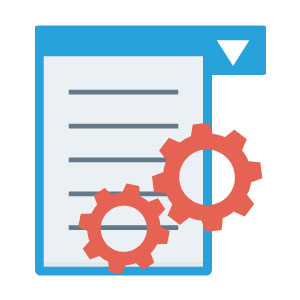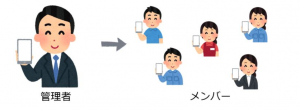船井デジタル道場
ぼたんポチッからの卒業!『ルックアップ自動取得プラグイン』のご紹介

INDEX

こんにちは!あこまるです。
船井総合研究所で、kintone(グロースクラウド)のお仕事をしています!
この船井デジタル道場では、「kintoneって簡単で使いやすい!」「Funtoneって便利だな!」と思ってもらえるような記事を公開していきますので、よろしくお願いいたします♪

今回ご紹介するのは『ルックアップ自動取得プラグイン』です。
活用例もご紹介しますので、ぜひ最後までご覧ください。
kintoneでアプリ間の連携をする際、下記のようなお悩みはございませんか?
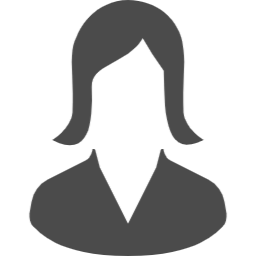
ユーザー
「ルックアップの「取得」を押さずに自動でレコードを取得したい!」
「アクションで飛ばしたデータから、自動でルックアップしたい!」
今回ご紹介する「ルックアップ自動プラグイン」は、
こんなお悩みを解決してくれるプラグインです!
「ルックアップ自動取得プラグイン」とは?
「ルックアップ自動取得プラグイン」とは、アクションなどでアプリのフィールドを別アプリに飛ばした際、そのデータをもとに自動でルックアップをしてくれるプラグインです。
プラグインを設定していない場合のイメージ
今回は「AアプリからBアプリへのアクション」と「Bアプリ上でAアプリからのルックアップ」を一緒に行うことを仮定します。
プラグインを使用しない状態だと、下記のような動作になります。
.gif)
「アクション」の機能でAアプリからBアプリに指定したフィールドのデータを飛ばすことはできます。
しかし、Bアプリの「ルックアップ」の機能は「取得」というボタンを押さなければデータが反映されません・・・。
そのため、3つのデータをルックアップしたい場合は、取得ボタンを3回押す必要があるのです。
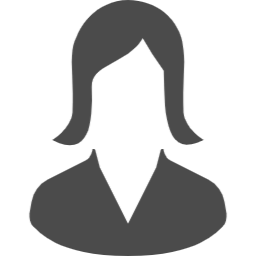
ユーザー
確かに「アクション」も「ルックアップ」もとても便利な機能だけど、
Bアプリで毎回「取得」ボタンを押すのは手間だな・・・

そんな時に大活躍してくれるのが
『ルックアップ自動取得プラグイン』なのです!
「ルックアップ自動取得プラグイン」を設定した場合のイメージ
早速ですが「ルックアップ自動取得プラグイン」を設定した場合のイメージをご覧ください!
.gif)
なんと!
アクション後のルックアップの「取得」ボタンのクリックが一切不要になりました!
さらに、通常のルックアップフィールドだけでなくテーブル内のルックアップフィールドにも対応しています。
動作①では「3つのデータをルックアップしたい場合は、取得ボタンを3回押す必要がある」とお伝えしましたが、このプラグインを使うことで「取得ボタンを押す必要がなくなる」のです!
・反響管理アプリから案件管理アプリへのアクション
・案件管理アプリから見積書アプリへのアクション
・案件管理アプリからTODOアプリへのアクション など
様々な用途で便利に使っていただけるプラグインです!
『ルックアップ自動取得プラグイン』の設定方法

本記事では船井総研オリジナルプラグイン「Funtone」を使用しています
◆プラグインの利用対象企業
- グロースクラウドをご利用のお客様
- kintone伴走支援をご利用のお客様
◆プラグインの取得方法
プラグインダウンロード専用URLからプラグインをダウンロードしてください。
専用URLが不明な方は、弊社とのチャットワークグループにてご質問ください。
プラグインの追加方法
プラグインを追加する方法は、下記関連記事をご参照ください。
フォームの設定①(ルックアップを設定するアプリ)
まずは、アクションでデータを飛ばす先のアプリ(Bアプリ)でルックアップフィールドを設定します。
今回は通常フィールドに「顧客管理検索」とテーブル内フィールドに「商品検索」を設定しました。
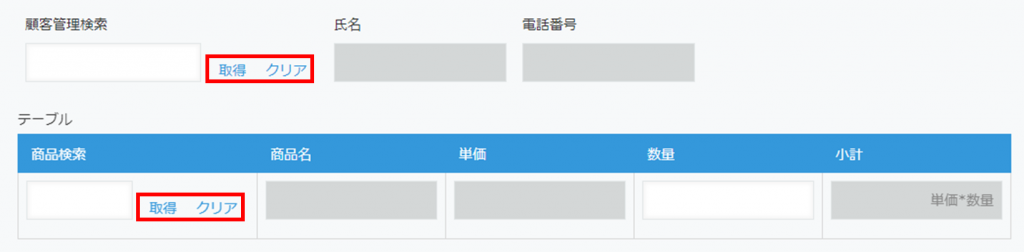
「ルックアップ」のポイント
ルックアップフィールドとは、別アプリに登録されているデータをコピーすることが出来る機能です。
kintoneのフィールドでは「取得」「クリア」というボタンが出るのが特徴です。
フォームの設定②(ルックアップ元アプリ)
①では、データを飛ばす先のアプリの設定をご紹介しましたが、次はデータを飛ばす元のアプリ(Aアプリ)の設定に移ります。
今回は分かりやすいように、①で作成したフィールドと同じフィールドを用意しました。
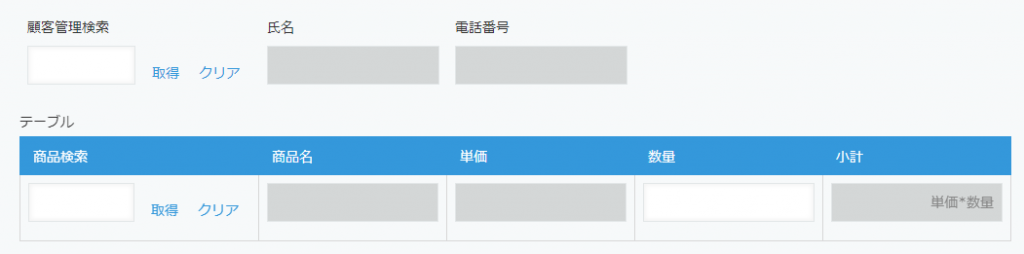
アクションの設定
次はアクションの設定をします。
「アクション」とは?
レコードのデータを指定したアプリにコピーする機能です。
データの打ち間違いや、二度打ちを防ぐとても便利な機能です。
今回は、AアプリからBアプリにコピーをするため、Aアプリでアクションの設定をします。
アクションの設定は、設定タブの「アクション」をクリックします。
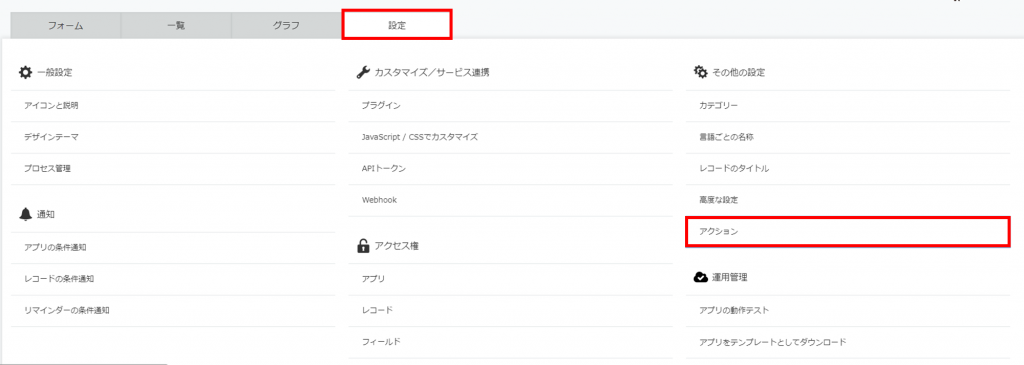
アクションの設定画面に入ったら、下記のように設定を進めましょう。
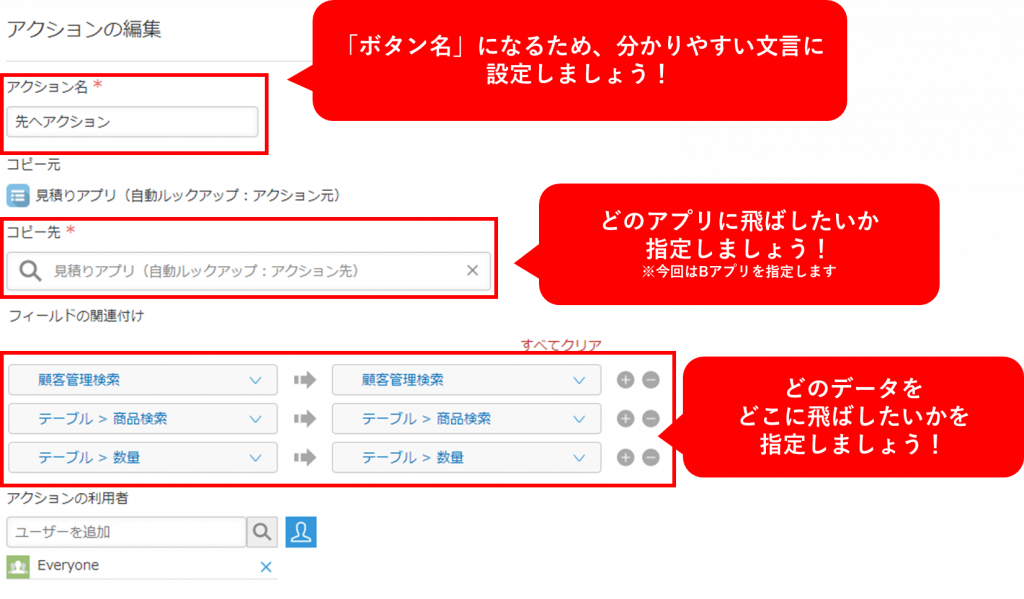
設定が出来たら、アプリを更新します。
プラグインの設定
いよいよプラグインの設定に移ります!
今回「ルックアップ自動取得プラグイン」を入れるのはデータを飛ばす先のBアプリです。
プラグインの追加が出来たら、プラグインの設定に入ります。
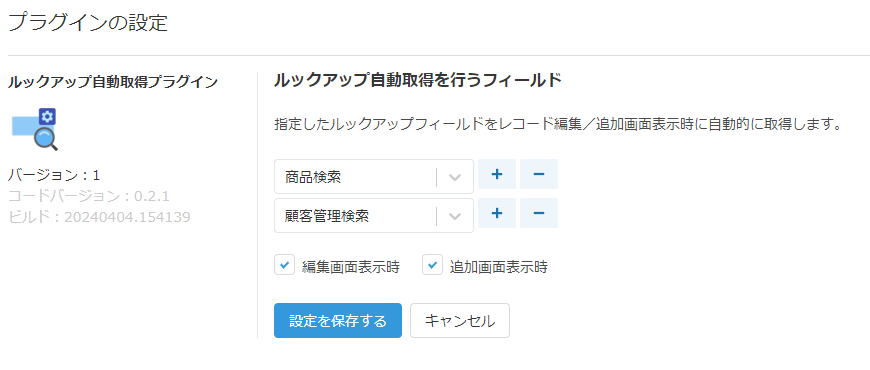
ここでは「どのルックアップフィールドで自動取得を行うか」の指定をすることが出来ます。
そのため、Bアプリに入っているすべてのルックアップフィールドに対して自動取得を行うことも可能ですし、指定したルックアップフィールドのみで自動取得を行うことも可能です。
設定が出来たら、アプリを更新します。
以上で設定が完了です!お疲れ様でした。
最後に
いかがでしたでしょうか?
設定方法が簡単で使いやすい『ルックアップ自動取得プラグイン』のご紹介でした!
このプラグインについての使い方や、自社に応用させる際のアイデアにお困りの方は、
是非弊社までお問合せくださいませ。
また、「ほかにも設定簡単で便利なプラグインが知りたい!」という方がいらっしゃいましたら、
下記に、設定がとても簡単なプラグインの紹介記事を掲載していますので、ぜひご覧ください!

船井総研はサイボウズ®のオフィシャルパートナーです!
船井総研では、コンサルティング会社として中小・中堅企業様をご支援する中で、kintoneを利用した業務改善も多数行っています。
様々な業種でkintoneを用いた業務改善を行った実績があり、そのノウハウを活かして「kintone伴走支援」サービスを提供しております。
「kintoneの運用に困っている…」という企業様だけでなく、
「kintoneでもっと業務改善をしたい!」
「kintoneをもっと使いこなしたい!!」
という企業様も、ぜひ船井総研のkintone伴走支援をご活用ください!